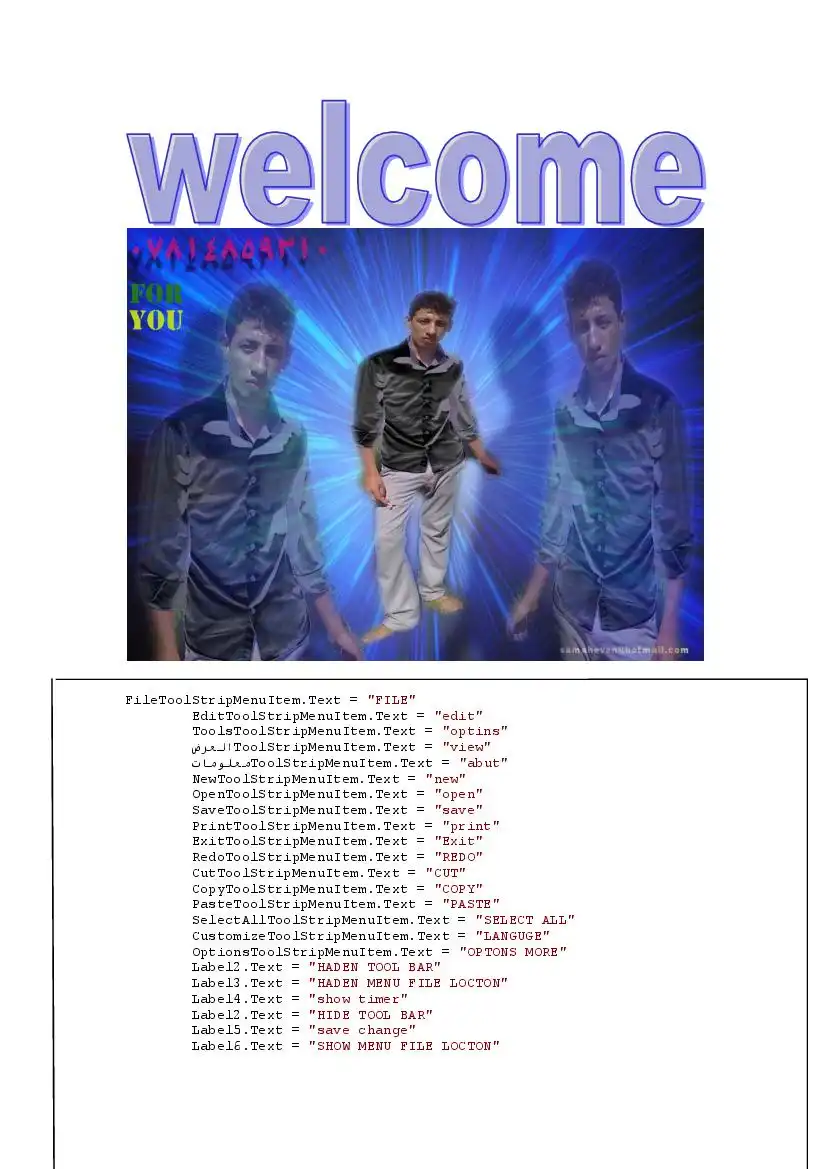الأداة
مربع رسم
مربع التسمية
مربع النص
زر أمر
مربع ١١ اختيار
زر اختيار
مربع تحرير و سرد
مربع سرد
شريط تمرير أفقي
شريط تمري رأآأسي
محركات الأقراص
فهارس
ملفات
يظهر نص قابل للتعديل
لإظهار الصور أو كوعاء لعناصر أخرى
يظهر نص غير قابل للتعديل من قبل المستخدم
وعاء لمجموعة من الأدوات قَ
لتنفيذ أمر معين عند النقر عليه
للسماج باختيار مجموعة من الخبارات مجتمعة
لاختيار عنصر من مجموعة خبارات
للاختيار من قائمة منسدلة أو حديدة
للاختيار من قائمة منسدلة لا تتغير
يسمح باختبار قيمة بناء على موضع زر التمرير
يسمح باختبار قيمة بناء على موضع زر التمرير
يتيبح القبام بمهام معينة بناء على الوقت المحدد
لاختيار محرك قرص معين0,0,م
يتيخ اختيار أحد المجلدات الفرعية
لاختيار أحد الملفات
ٍ 0161 28ه ألاحالم بر8
فجوال بيسك 6 تحت الصفر
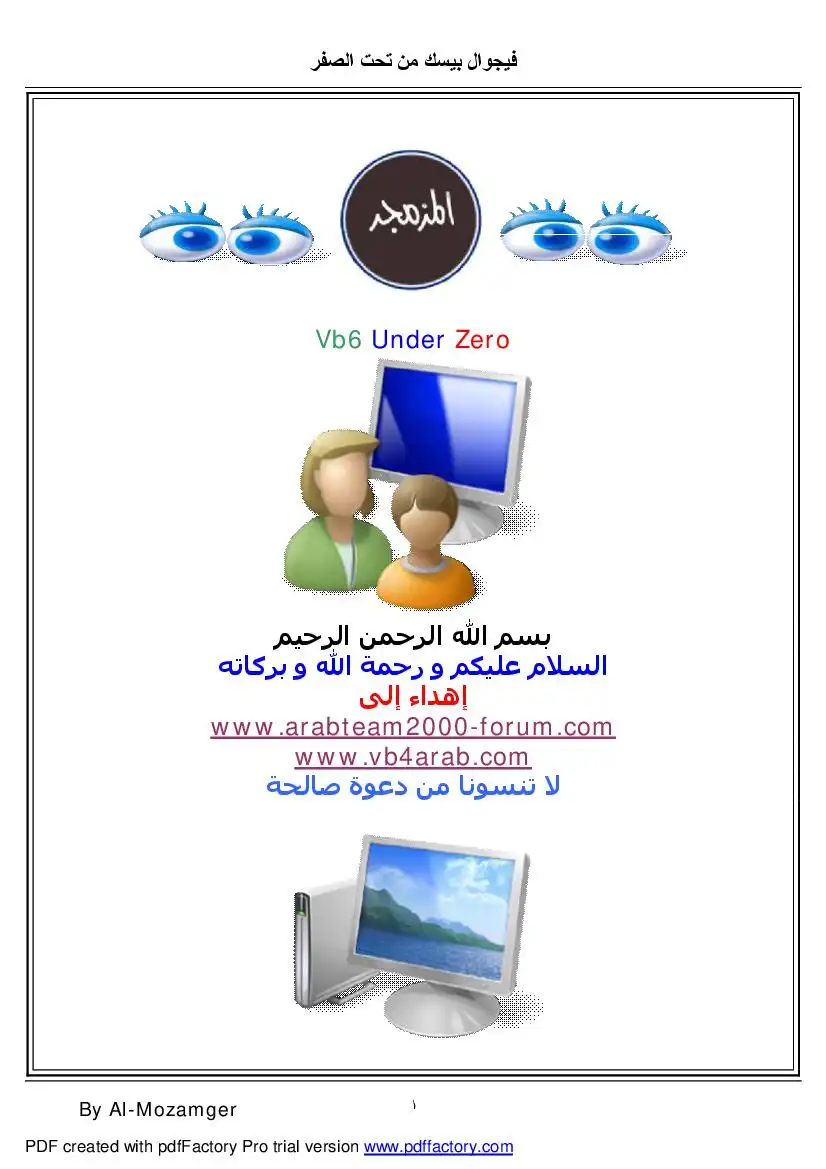
عدد المشاهدات :
133
القسم :
كتب علوم الحاسب
التصنيف الاول :
كتب لغات البرمجة
التصنيف الثاني :
كتب فجوال بيسك - VB
الوصف
كتيب بسيط يتكلم عن الفيجوال بيسك 6.
فيجوال بيسك من د تحت الصفر
خط ا تر خبط
صورة لإدراج صورة
تحكم البيانات لربط قاعدة بيانات بالبرنامج
القسم الأول :بحوي الترتيب الأبجدي
المشروع
يوحد صندوق بالقرب منه سهم صغيبر يظهر الأدوات المستخدمة في
المشروع
(0002) نم01] - لعزم و
التعامل مع زر التحكم
كيفية استعمال زر التحكم ( 501100 600707800 )
كيف تركب الزر على النموذج ( الغورم )
1 0161 28ه ألاحالم بر8
خط ا تر خبط
صورة لإدراج صورة
تحكم البيانات لربط قاعدة بيانات بالبرنامج
القسم الأول :بحوي الترتيب الأبجدي
المشروع
يوحد صندوق بالقرب منه سهم صغيبر يظهر الأدوات المستخدمة في
المشروع
(0002) نم01] - لعزم و
التعامل مع زر التحكم
كيفية استعمال زر التحكم ( 501100 600707800 )
كيف تركب الزر على النموذج ( الغورم )
1 0161 28ه ألاحالم بر8
فيجوال بيسك من تحت الصفر
اذهب إلى لوحة الأدوات و انقر على زر التحكم (1400ن8 000000800 ) أدناه
لا بددانك ترى حول الزر مربعات صغيرة زرقاء حرب و ضع مؤشر الفارة فوق
أي مربع (من المربعات الصغيرة الزرقاء ) المحيطة بالزر تلاحظ حينها أن
عندها تستطيع التحكم في حجم الزر بالسحب و الإفلات
ألاث دعنا تغير نص الزر أو اسم الزر ( من كلمة 0000018001 إلى الاسم
اذهب إلى لوحة الأدوات و انقر على زر التحكم (1400ن8 000000800 ) أدناه
لا بددانك ترى حول الزر مربعات صغيرة زرقاء حرب و ضع مؤشر الفارة فوق
أي مربع (من المربعات الصغيرة الزرقاء ) المحيطة بالزر تلاحظ حينها أن
عندها تستطيع التحكم في حجم الزر بالسحب و الإفلات
ألاث دعنا تغير نص الزر أو اسم الزر ( من كلمة 0000018001 إلى الاسم
فيجوال بيسك من تحت الصفر
حذد الزن ( وذلك بالنقر علية مرة واحدة ) ثم اذهب لناقذة الخصاتص و آبحت
عن خاصية 0801100
و غير الحملة التي بجانبها إلى كلمة (الزر الذكي )
(0706ل0) »ناعمل كإط0153
بحيث تكون محددة
من خلاله تستطيع تغيير بنط الخط للنموذج أو أي أداة أخرى بشرط كما
أسلفنا أت تكون محددة
028006 الحا بر8
حذد الزن ( وذلك بالنقر علية مرة واحدة ) ثم اذهب لناقذة الخصاتص و آبحت
عن خاصية 0801100
و غير الحملة التي بجانبها إلى كلمة (الزر الذكي )
(0706ل0) »ناعمل كإط0153
بحيث تكون محددة
من خلاله تستطيع تغيير بنط الخط للنموذج أو أي أداة أخرى بشرط كما
أسلفنا أت تكون محددة
028006 الحا بر8
فيجوال بيسك من تحت الصفر
التعامل مع النموذج ( الفورم)
ذكرنا أت النموذج (الفورم ) بشبه لوحة رسم لماذا ؟
لأننا نستطيع الرسم فوقه ٠ و نتستطيع أيضا تركيب العناصر عليه بأتم سهولة
دعنا الآث نجرب آث نكتب عنوات لبرنامجنا مثلا ( ليس في الشريط ) لكن
على النموذج في وسط النموذج بالضبط
افتح برنامج فجوال بيسيك ( أظن أنه لا داعي أت أذكرك كل مرة بفتح الفورم
الافتراضي © »5180083 ليك أن تفتح هذا الفورم عند كل مرة نقول فبها
افتح البرنامج )
غير عنوات النموذج أو الفورم إلى ( التعامل مع الغورم )
ثم اذهب إلى صندوق ( مربع ا التحكم و اختر الأداة المعلّمة بمربع
احمر
“إن كان المربع غير ظاهر على الواجهة اذهب إلى شريط الأدوات و انقر
على الزر #
مربع (صندوق ) أدوات التحكم
ثم اذهب فوق الفورم تجد أن مؤشر الفارة قد تحول إلى شكل شعرتين
6١ 1 8ه الحا بر8
التعامل مع النموذج ( الفورم)
ذكرنا أت النموذج (الفورم ) بشبه لوحة رسم لماذا ؟
لأننا نستطيع الرسم فوقه ٠ و نتستطيع أيضا تركيب العناصر عليه بأتم سهولة
دعنا الآث نجرب آث نكتب عنوات لبرنامجنا مثلا ( ليس في الشريط ) لكن
على النموذج في وسط النموذج بالضبط
افتح برنامج فجوال بيسيك ( أظن أنه لا داعي أت أذكرك كل مرة بفتح الفورم
الافتراضي © »5180083 ليك أن تفتح هذا الفورم عند كل مرة نقول فبها
افتح البرنامج )
غير عنوات النموذج أو الفورم إلى ( التعامل مع الغورم )
ثم اذهب إلى صندوق ( مربع ا التحكم و اختر الأداة المعلّمة بمربع
احمر
“إن كان المربع غير ظاهر على الواجهة اذهب إلى شريط الأدوات و انقر
على الزر #
مربع (صندوق ) أدوات التحكم
ثم اذهب فوق الفورم تجد أن مؤشر الفارة قد تحول إلى شكل شعرتين
6١ 1 8ه الحا بر8
فيجوال بيسك من تحت الصفر
متعامدتين الغر مرة مع التسبحت و انظر التحجم الاق تريدو تم اقلت ير الغارة
فينتج لك الشكل التالي
3 [8] ا التعامل مع الغورم__
النموذج ( الفورم ) بعد وضع عنصر ال 8561 علبها
ملاحظة : كلما تضع 1856 أخرى على نفس الفورم سيبقى اسمها 856١
أيضا لكن الفرق بالترقيم مناك 1 6١ قا و 2 85261 و 852613 و هكذا
الآن لتغيير حجم ا1856 ضع مؤشر الفاآرة على المربعات الصغيرة الزرقاء (
حول الشكل ) فيصبح مؤشر الفارة ذو رأسين عندهقا تستطيع التحكم في
الآث لنغير كلمة 80611 إلى العنوان الذي نريده انقر نقرة واحدة فوق إل
1 ثم اذهب إلى نافذة الخصائص و ابحث عن خاصية 0801100 و اكتب
[- ادها 51م
8 © 2ه الحا بر8
متعامدتين الغر مرة مع التسبحت و انظر التحجم الاق تريدو تم اقلت ير الغارة
فينتج لك الشكل التالي
3 [8] ا التعامل مع الغورم__
النموذج ( الفورم ) بعد وضع عنصر ال 8561 علبها
ملاحظة : كلما تضع 1856 أخرى على نفس الفورم سيبقى اسمها 856١
أيضا لكن الفرق بالترقيم مناك 1 6١ قا و 2 85261 و 852613 و هكذا
الآن لتغيير حجم ا1856 ضع مؤشر الفاآرة على المربعات الصغيرة الزرقاء (
حول الشكل ) فيصبح مؤشر الفارة ذو رأسين عندهقا تستطيع التحكم في
الآث لنغير كلمة 80611 إلى العنوان الذي نريده انقر نقرة واحدة فوق إل
1 ثم اذهب إلى نافذة الخصائص و ابحث عن خاصية 0801100 و اكتب
[- ادها 51م
8 © 2ه الحا بر8
فيجوال بيسك من تحت الصفر
انظر في الشكل السابق:
من المريع الأول المعلّم بالأحمر تستطيع تغيير العنوان من كلمة 85611 إلى
الكلمة أو العنوات الذي تريده
في المربع الثاني الأيمن المعلّم بالأحمر تستطيع من خلاله تغبير بنط الخط
في المربع الثاني الأبسر المعلّم بالأحمر تستطيع من خلاله تغبير لون الخط
لتغيير خاصية محاذاة النص اختر 801901601 ثم من القائمة اختر محاذاة
لكأ - الل ل 0 0
العنوات الأول
الفورم الناتج عن تنسيق الحروف و الألواتث في التطبيق السابق
صندوق النصوص (»*«18»150)
أداة »768*150 تستخدم في إدخال النصوص إلي البرنامج كما يمكن
استخدامها في إخراج النصوض
توحد تلك الأداة في ال *«700150 كما هو واضح بالرسم التالي :
انظر في الشكل السابق:
من المريع الأول المعلّم بالأحمر تستطيع تغيير العنوان من كلمة 85611 إلى
الكلمة أو العنوات الذي تريده
في المربع الثاني الأيمن المعلّم بالأحمر تستطيع من خلاله تغبير بنط الخط
في المربع الثاني الأبسر المعلّم بالأحمر تستطيع من خلاله تغبير لون الخط
لتغيير خاصية محاذاة النص اختر 801901601 ثم من القائمة اختر محاذاة
لكأ - الل ل 0 0
العنوات الأول
الفورم الناتج عن تنسيق الحروف و الألواتث في التطبيق السابق
صندوق النصوص (»*«18»150)
أداة »768*150 تستخدم في إدخال النصوص إلي البرنامج كما يمكن
استخدامها في إخراج النصوض
توحد تلك الأداة في ال *«700150 كما هو واضح بالرسم التالي :
فيجوال بيسك من تحت الصفر
الاق 0
86 : اسم الأداة
11 :تحديد مكات النص في اليمين أو الشمال أو في الوسط
686 : تحديد شكلٍ الأداة إما بشكل عادي أو بشكل ثلائي الأبعاد
86 : إذا كانت يعني اث الأداة ستتخذ حجم تلقائي يناسب محتوياتها
880000 : لوث الخلفية ٠
8806 :شكل الخلفية إما شفاف أو ملون
6 : نوع البرواز صفر بدوتث برواز وواحد مع برواز,
0 : حقل قواعد البيانات
18604 : هيئة قواعد البيانات إما نص أو رقم أو
الاق 0
86 : اسم الأداة
11 :تحديد مكات النص في اليمين أو الشمال أو في الوسط
686 : تحديد شكلٍ الأداة إما بشكل عادي أو بشكل ثلائي الأبعاد
86 : إذا كانت يعني اث الأداة ستتخذ حجم تلقائي يناسب محتوياتها
880000 : لوث الخلفية ٠
8806 :شكل الخلفية إما شفاف أو ملون
6 : نوع البرواز صفر بدوتث برواز وواحد مع برواز,
0 : حقل قواعد البيانات
18604 : هيئة قواعد البيانات إما نص أو رقم أو
فيجوال بيسك من تحت الصفر
: 0818/60006 تحديد عضو محدد من قواعد البيانات إذا كانت قواعد
البيانات تحتوي على عدة أعضاء
86 : مصدر قواعد البيانات أو الأداة التي تتحكم في قواعد
0801000 :الأبقونة المستخدمة أثناء السحب
6 :نظام السحب
0 2 : تمكين الأداة فهي عادة 72026 ولكن عندما تكونث 78156 تكون
الأداة بلون رمادي وغير قابلة للاستخدام
2026000 : لون الخط
11 طول الأداة
1# : تستخدم إذا كانت الأداة صمن مصفوفة فبكون رقم
: هو رقم الأداة داخل المصفوفة
1 موقع الأداة الأفقي,
)»01 : لتحديد البيانات التي سوف تمرر لقواعد
البيانات الوجهة أثناء استخدام ع0 للتخاطب مع برنامج أخر
: 1011/1006 نظام الربط أيضا لقواعد البيانات
+110056001016 : مؤشر الماوس
01026 : نظام الإفلات في برامج أخرى,
8607011 : تستخدم في البرامج العربية لتحويل الأداة من اليمين إلى
البسار
* 130 : ترتيب الأداة من حيث التنقل بالضغط على الزر785
9 : تستخدم لتخزين أي بيانات إضافية,
71001101 : تحديد النص الذي سيظهر عند إبقاف الماوس فوق الأداة
م70 تحديد مكات الأداة العمودي
1506 : إظهار و إخفاء الأداة
1 : عرض الأداة
م1/8 0/020 :تحديد إذا ماكانت الأداة سوف تتمدد
بعض التعاريف :
صندوق النصوص : أداة إدخال و إخراج البيانات في سطر واحد
الأداة : هي إما زر أمر أو لافتة أو صندوق نصوص و تحصل على الأدوات من
صندوق الادوات
تنبيه : هناك الكثير من الأدوات الغير مرئية تظهر بالنقر بالزر الآأيمن على
صندوق الأدوات و اختبار 00010006015 أو من قائمة 020(601 نختار
: 0818/60006 تحديد عضو محدد من قواعد البيانات إذا كانت قواعد
البيانات تحتوي على عدة أعضاء
86 : مصدر قواعد البيانات أو الأداة التي تتحكم في قواعد
0801000 :الأبقونة المستخدمة أثناء السحب
6 :نظام السحب
0 2 : تمكين الأداة فهي عادة 72026 ولكن عندما تكونث 78156 تكون
الأداة بلون رمادي وغير قابلة للاستخدام
2026000 : لون الخط
11 طول الأداة
1# : تستخدم إذا كانت الأداة صمن مصفوفة فبكون رقم
: هو رقم الأداة داخل المصفوفة
1 موقع الأداة الأفقي,
)»01 : لتحديد البيانات التي سوف تمرر لقواعد
البيانات الوجهة أثناء استخدام ع0 للتخاطب مع برنامج أخر
: 1011/1006 نظام الربط أيضا لقواعد البيانات
+110056001016 : مؤشر الماوس
01026 : نظام الإفلات في برامج أخرى,
8607011 : تستخدم في البرامج العربية لتحويل الأداة من اليمين إلى
البسار
* 130 : ترتيب الأداة من حيث التنقل بالضغط على الزر785
9 : تستخدم لتخزين أي بيانات إضافية,
71001101 : تحديد النص الذي سيظهر عند إبقاف الماوس فوق الأداة
م70 تحديد مكات الأداة العمودي
1506 : إظهار و إخفاء الأداة
1 : عرض الأداة
م1/8 0/020 :تحديد إذا ماكانت الأداة سوف تتمدد
بعض التعاريف :
صندوق النصوص : أداة إدخال و إخراج البيانات في سطر واحد
الأداة : هي إما زر أمر أو لافتة أو صندوق نصوص و تحصل على الأدوات من
صندوق الادوات
تنبيه : هناك الكثير من الأدوات الغير مرئية تظهر بالنقر بالزر الآأيمن على
صندوق الأدوات و اختبار 00010006015 أو من قائمة 020(601 نختار
كتابات مشابهة
أكواد فيجوال بيسك للمبتدئين
كتاب فيه أكواد للمبتدئين وهي منطلق حقيقي لمحترفي الفيجوال بيسك 6
cod for visual bisac
جميع اكواد الفيجول بيسك التي تستخدمها في برامجك
الآلة حاسبة بالمصدر
مشروع الألة الحاسبة بالسورس + برنامجة التنفيذى.
برمجة دوال الـ API
كتاب صغير يشرح التعامل مع دوال الـ API من لغة البرمجة الفجوال بيسك 6 .
شيفرات الفجوال بيسك
كتاب يحوي بعض الأكواد التي تستخدم في لفة الفجوال بيسك 6.
موسوعة أكواد فيجوال بيسك 2010 حديثة
موسوعة أكواد فيجوال بيسك حديثة من صنعي رائع